مخفی کردن برنامه های خصوصی راهی عالی برای افزودن یک لایه امنیتی اضافی به قفل صفحه نمایش گوشی هوشمند یا احراز هویت بیومتریک است. در این مقاله به شما نشان خواهیم داد که چگونه برنامه های اندروید را با استفاده از روش های مختلف مخفی کنید تا هیچ کس دیگری نتواند به آنها دسترسی داشته باشد.
نحوه مخفی کردن برنامه ها در گوشی سامسونگ
همه گوشی های سامسونگ به شما امکان میدهند برنامه های نصب شده را از کشوی برنامه پنهان کنید. این فرآیند نیز نسبتاً ساده است.
۱. روی یک ناحیه خالی در صفحه اصلی دستگاه سامسونگ خود به مدت طولانی فشار دهید. از منوی که در پایین ظاهر میشود، روی تنظیمات ضربه بزنید.
۲. به پایین پیمایش کنید و Hide apps on Home and Apps screens را در صفحه اصلی و صفحه برنامه ها انتخاب کنید. سپس، برنامه هایی را که میخواهید مخفی کنید انتخاب کنید.
۳. برای اعمال تغییرات، روی Done ضربه بزنید.
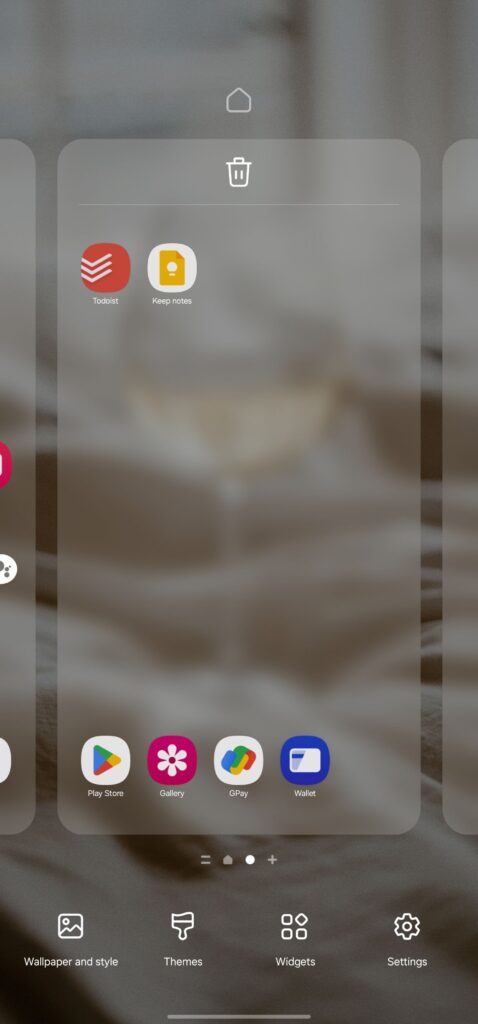
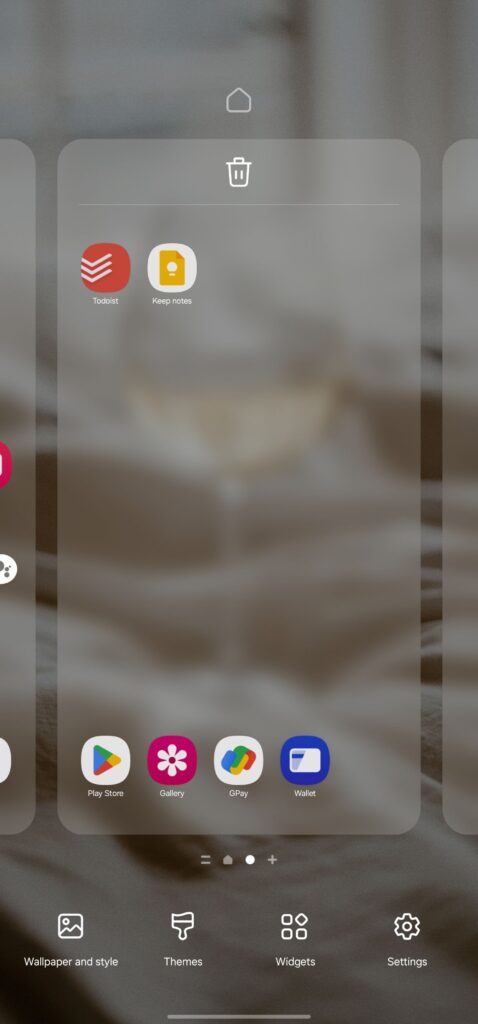
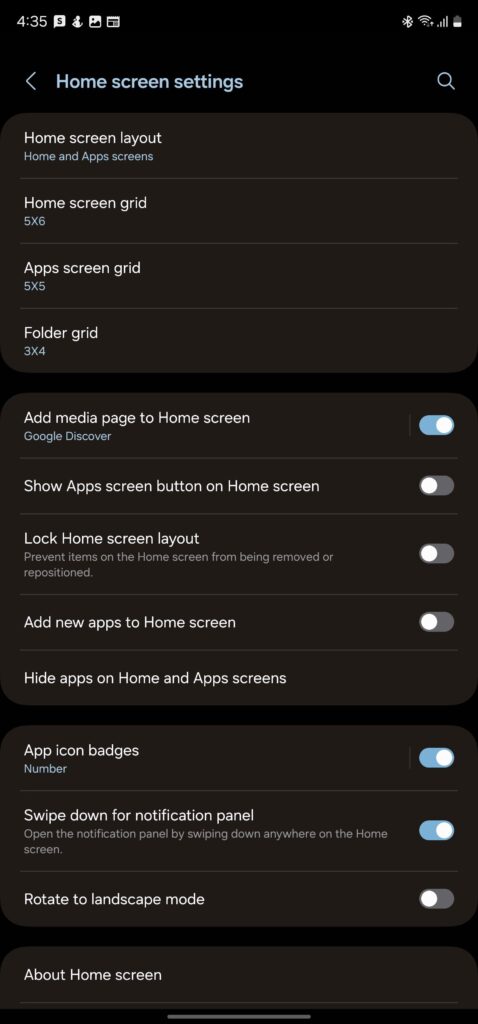
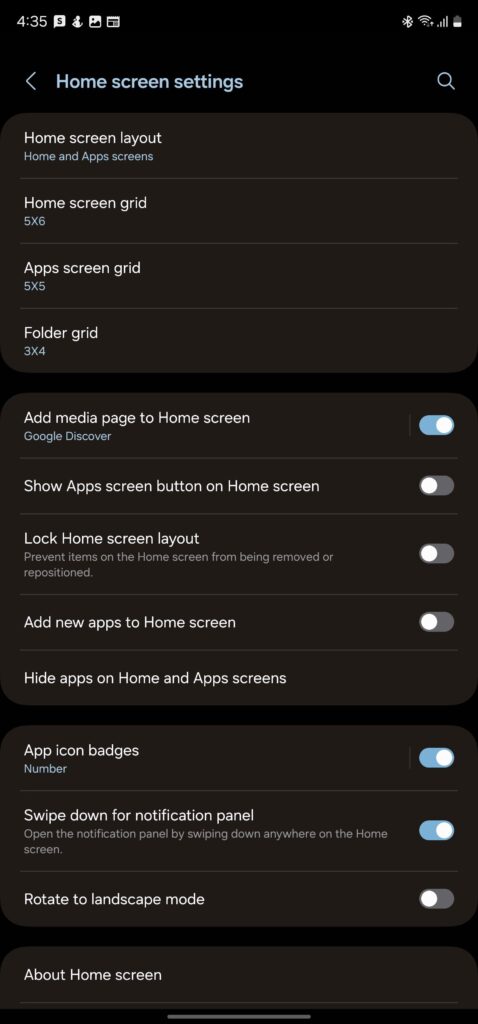
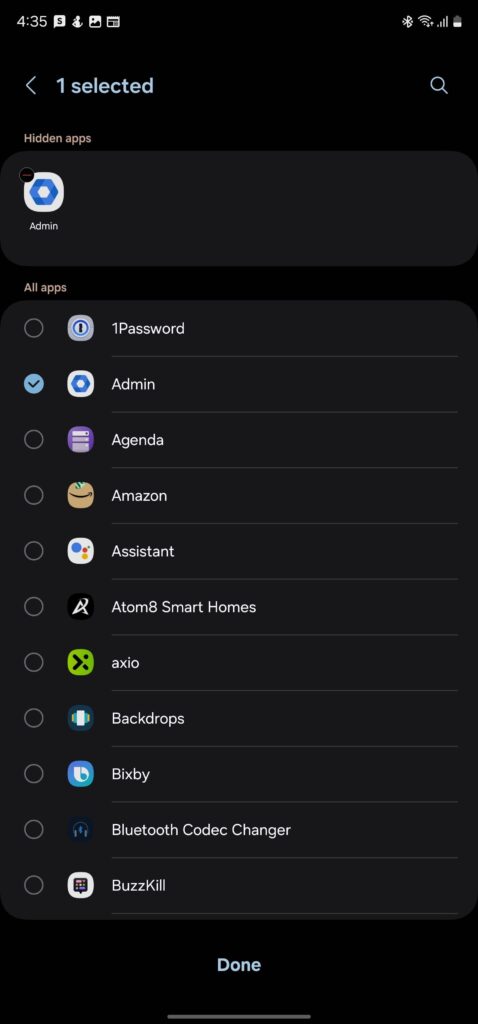
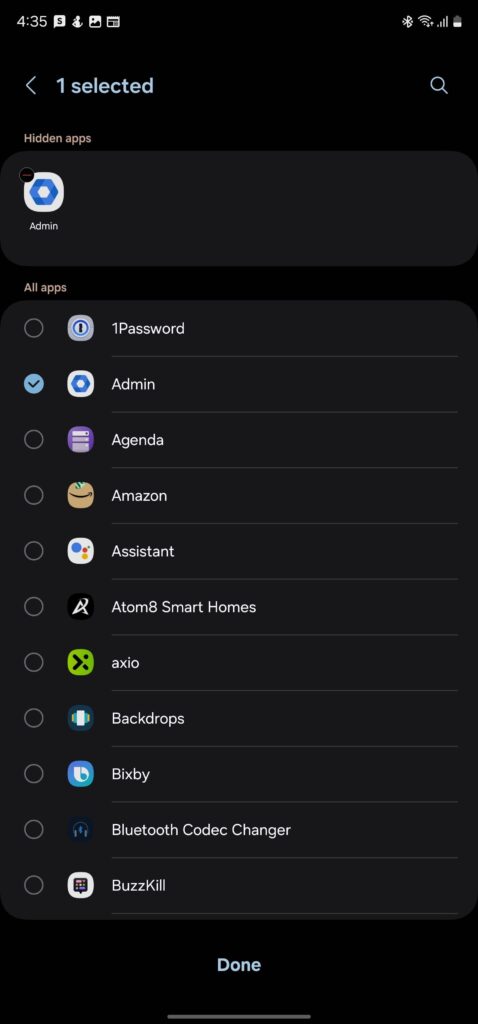
اکنون خواهید دید که تمام برنامه هایی که انتخاب کرده اید از کشوی برنامه گوشی گلکسی شما ناپدید شده اند.
نکته خوب در مورد پیاده سازی سامسونگ این است که برنامه های مخفی حتی اگر آنها را از کشوی برنامه جستجو کنید ظاهر نمیشوند. با این حال، آنها در نتایج جستجوی سایر برنامه های جستجوی شخص ثالث و در زیر Settings > Apps ظاهر میشوند.
سامسونگ برای دسترسی سریع به برنامه های مخفی، کشوی برنامه های مخفی ارائه نمیدهد. این مسئله باعث میشود دسترسی به آنها یک کار طاقت فرسا باشد. با این حال، همیشه میتوانید از ویجت جستجوی Google یا هر برنامه جستجوی جهانی دیگری برای حل این مشکل استفاده کنید. به یاد داشته باشید که چندین راه دیگر برای پیدا کردن برنامه های پنهان در Android وجود دارد.
برنامه های اندروید را غیرفعال کنید تا آنها را مخفی کنید
در تلفن هایی مانند Google Pixel 8، هیچ گزینه اصلی برای مخفی کردن برنامه وجود ندارد. برای رسیدن به این هدف، همیشه میتوانید از یک راه انداز یا برنامه شخص ثالث استفاده کنید. اما اگر با استفاده از آن راحت نیستید، میتوانید برنامه را غیرفعال کنید تا آن را از کشوی برنامه خود پنهان کنید.
تنها نکته این است که این روش فقط برای برنامه های سیستمی که از قبل روی گوشی شما نصب شده اند کار میکند. با استفاده از مراحل زیر نمیتوانید برنامه هایی را که از Play Store دانلود کرده اید پنهان کنید.
۱. کشوی برنامه را در تلفن Android خود باز کنید و به برنامه ای که می خواهید مخفی کنید بروید.
۲. روی نماد برنامه آن را طولانی فشار دهید و اطلاعات برنامه را از منوی زمینه انتخاب کنید. یا میتوانید به Settings > Apps بروید و از این فهرست روی نام برنامه ضربه بزنید.
۳. روی Disable ضربه بزنید و با ضربه زدن روی Disable Apps از کادر گفتگوی ظاهر شده، اقدام خود را تأیید کنید.
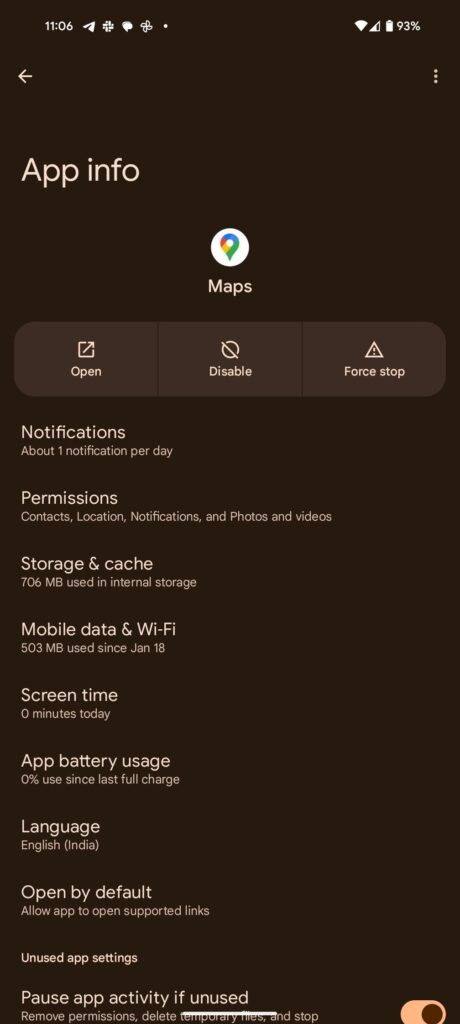
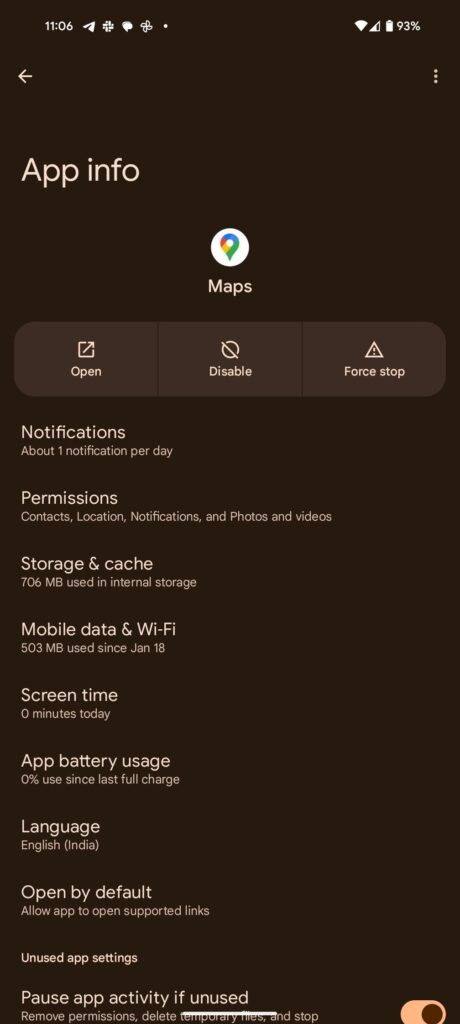
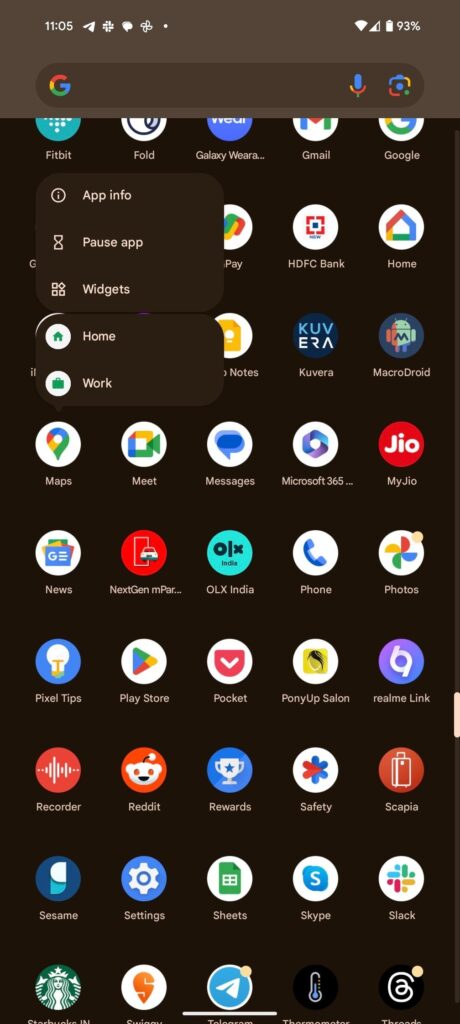
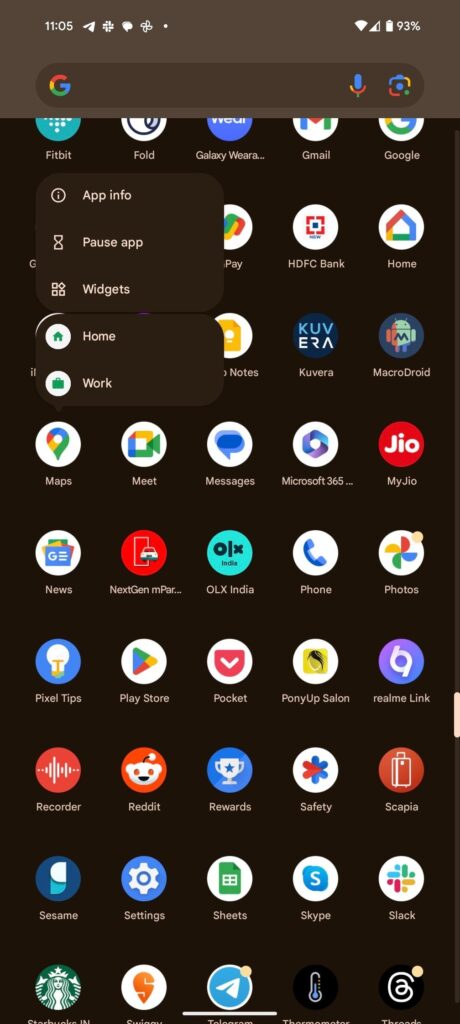
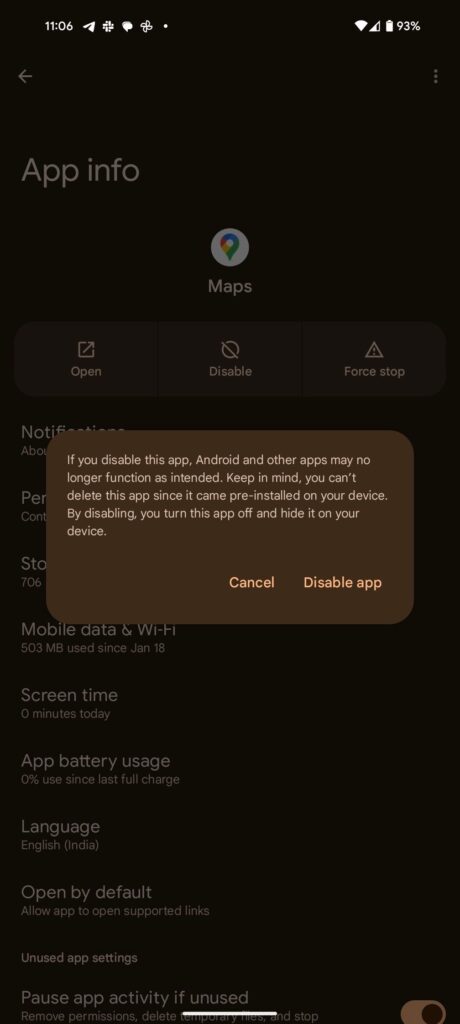
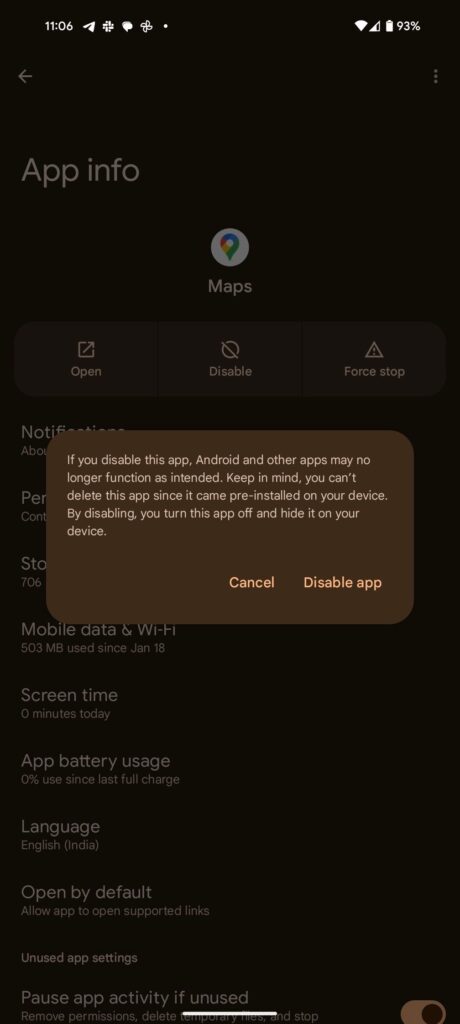
با این کار برنامه از کشوی برنامه گوشی اندرویدی شما پنهان میشود. نکته منفی این است که نمیتوانید از برنامه استفاده کنید مگر اینکه آن را دوباره فعال کنید.
نحوه مخفی کردن برنامه های اندروید با استفاده از Nova Launcher
اگر راه انداز پیش فرض دستگاه اندرویدی شما گزینه پنهان کردن برنامه های نصب شده را ارائه نمیدهد، باید از یک برنامه شخص ثالث مانند Nova استفاده کنید. هنگامی که Nova Launcher را از فروشگاه Google Play نصب کردید، آن را به عنوان پیش فرض در دستگاه اندرویدی خود تنظیم کنید و مراحل زیر را دنبال کنید:
۱. تنظیمات Nova Launcher را با استفاده از ژست کشیدن دو انگشت به بالا در صفحه اصلی باز کنید. یا، میتوانید یک ناحیه خالی از صفحه اصلی را طولانی فشار دهید و روی Settings ضربه بزنید.
۲. کشوی برنامه را انتخاب کنید و به پایین بروید.
۳. روی Hide Apps در دسته برنامه ها ضربه بزنید.
۴. لیستی از تمام برنامه های موجود در دستگاه شما ظاهر میشود. برنامه های اندرویدی را که میخواهید از کشوی برنامه پنهان کنید، انتخاب کنید. برای ذخیره تغییرات به عقب برگردید.
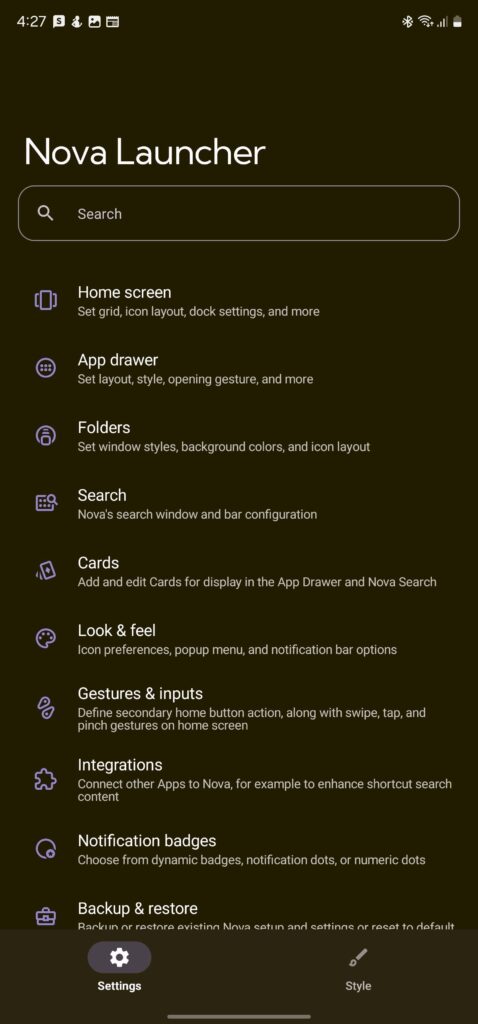
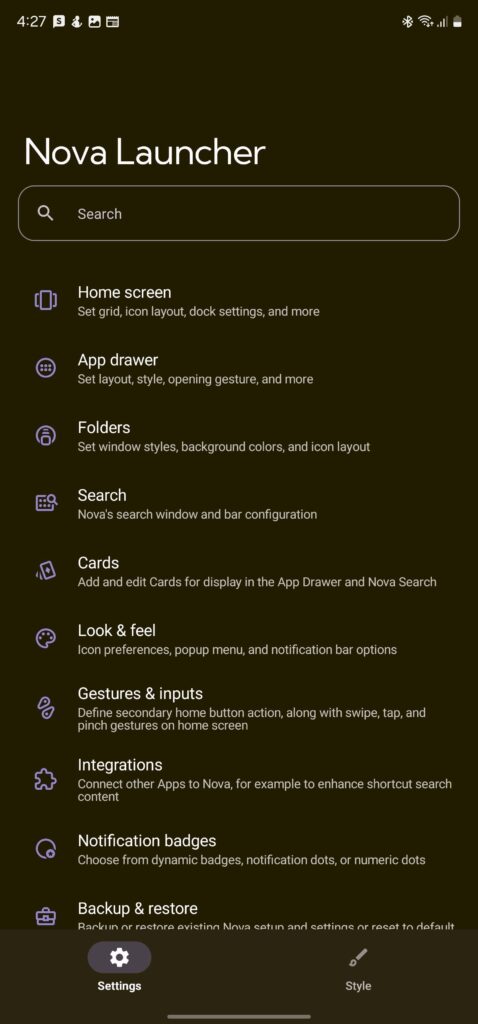


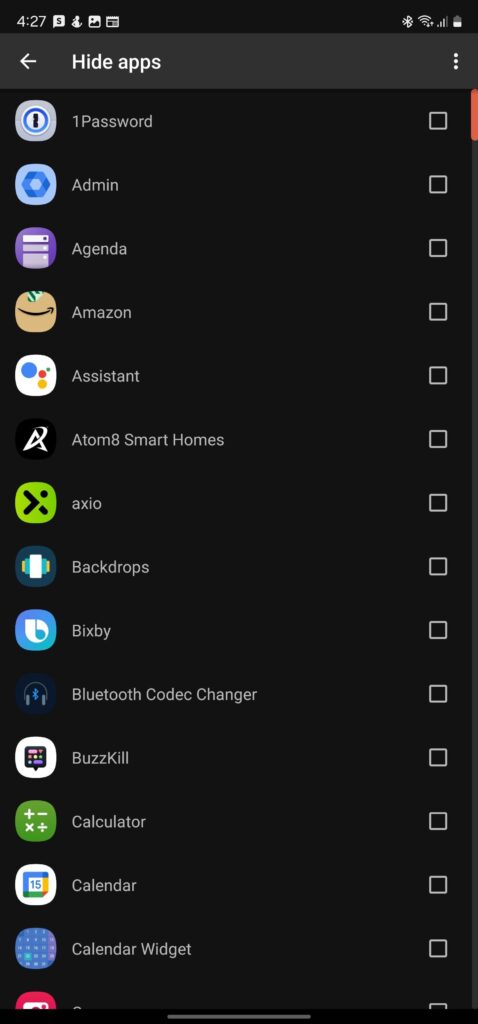
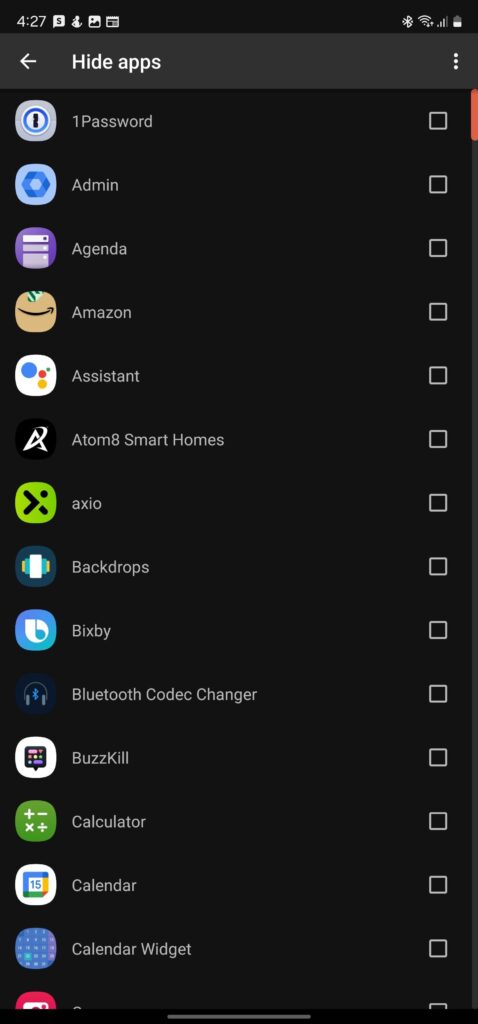
متأسفانه این روش محدودیت های خاص خود را دارد. اگر از برنامه جستجوی جهانی یا جستجوی داخلی برنامه Nova استفاده میکنید، برنامه پنهان در نتایج ظاهر میشود. همچنین میتوانید فهرست برنامه پنهان را در زیر تنظیمات > برنامه های دستگاه Android خود پیدا کنید.
اگر صاحب OnePlus هستید، برای مخفی کردن برنامه ها به راه انداز شخص ثالث نیاز ندارید. OxygenOS OnePlus یک گزینه بومی برای مخفی کردن برنامه ها ارائه میدهد و میتوانید برای امنیت بیشتر از برنامه های مخفی با رمز عبور محافظت کنید.
از Microsoft Launcher برای مخفی کردن برنامه های خود استفاده کنید
به همین ترتیب، Microsoft Launcher به شما امکان میدهد برنامه ها را در دستگاه Android خود مخفی کنید. در مقایسه با Nova Launcher، اجرای مایکروسافت لانچر برای مخفی کردن برنامه های نصب شده برتر است، زیرا میتوانید از آنها با رمز عبور محافظت کنید.
۱. روی یک ناحیه خالی از صفحه اصلی خود فشار طولانی دهید. سپس از منوی باز شده روی «تنظیمات راهانداز» ضربه بزنید.
۲. به Home Screen > Hidden Apps بروید.
۳. روی Hide Apps ضربه بزنید و برنامه هایی را که میخواهید پنهان شوند انتخاب کنید. سپس، روی Done ضربه بزنید.
۴. اکنون، به منوی Hidden Apps مخفی بازگردید و روی نماد تنظیمات در گوشه بالا سمت راست ضربه بزنید.
۵. برای محافظت از برنامه های مخفی خود با یک پین چهار رقمی، کلید تنظیم رمز عبور را فعال کنید.
۶. اگر میخواهید برنامه های مخفی خود را به سرعت مشاهده کنید، Quick Access in dock را روشن کنید.
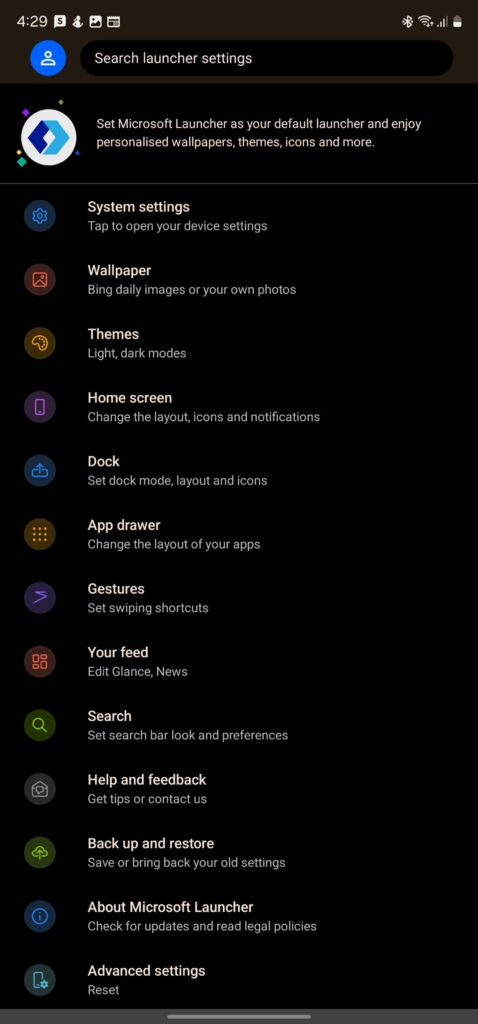
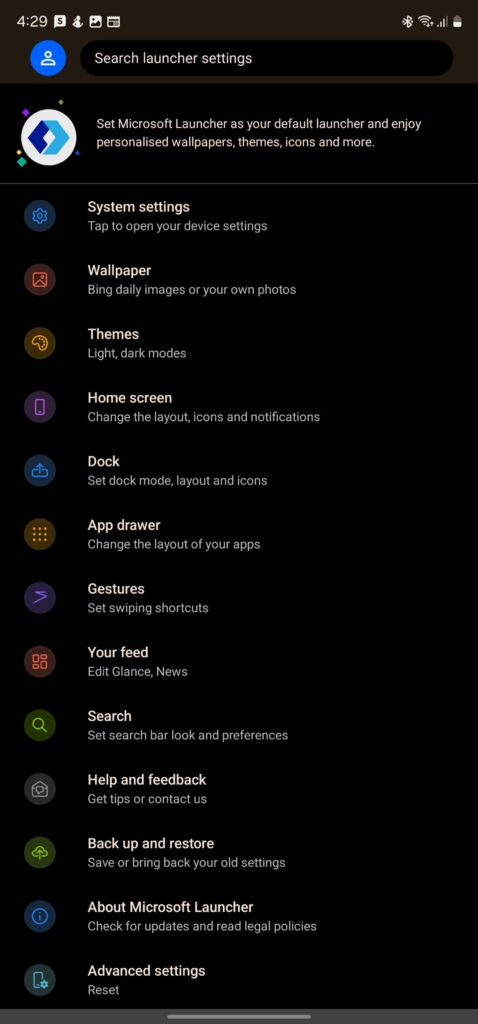
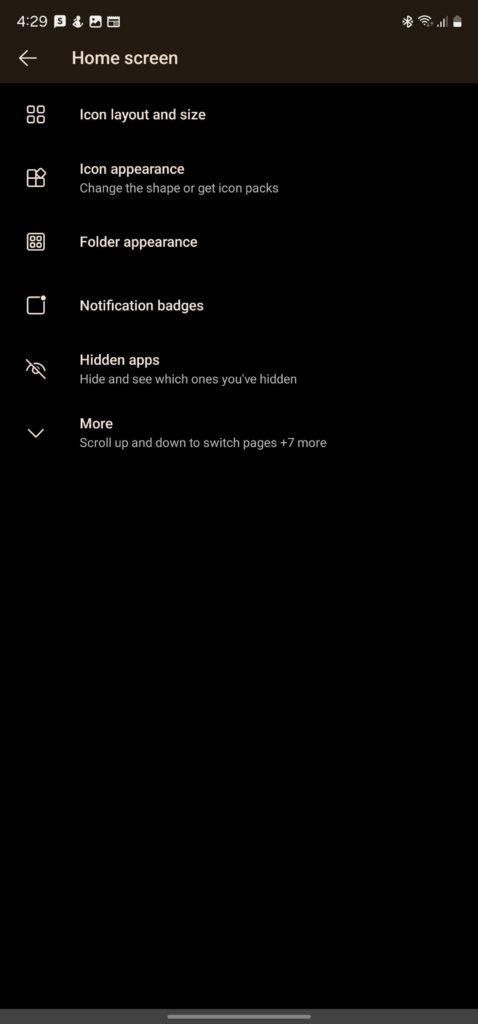
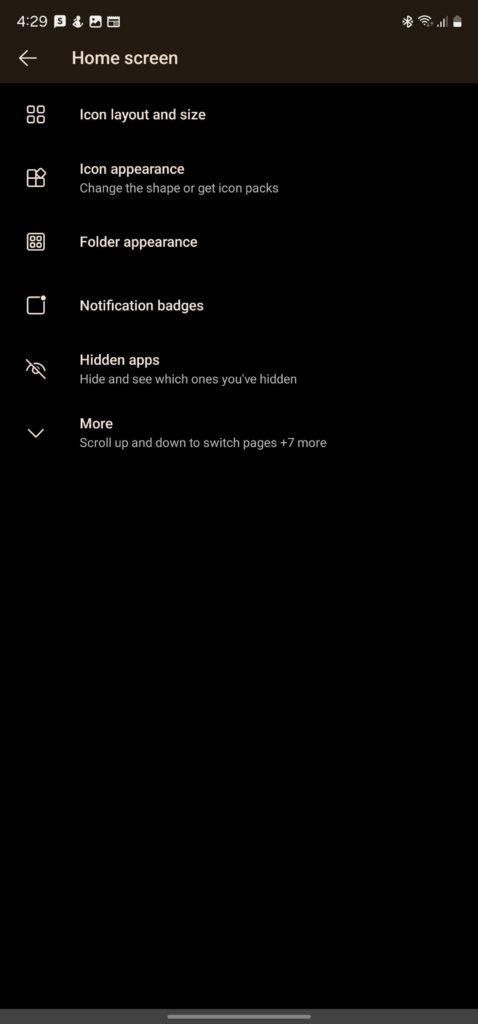
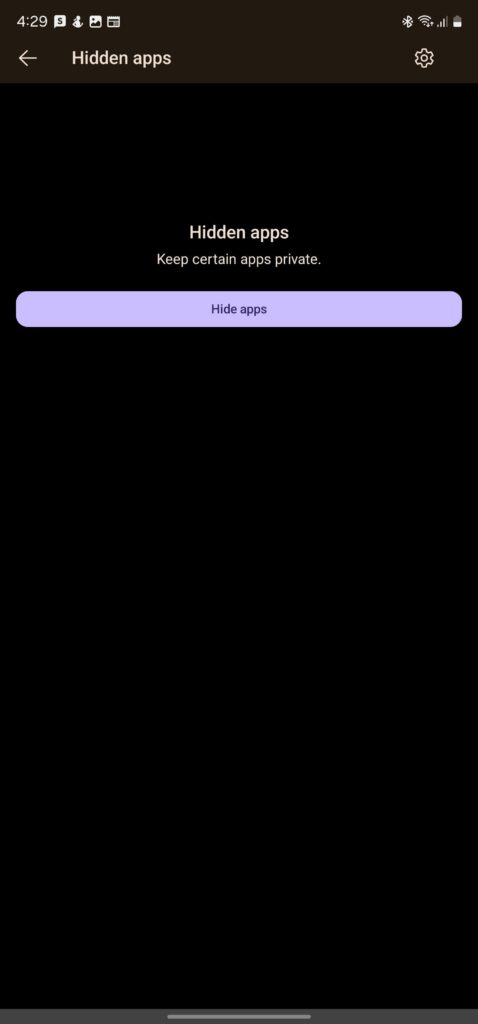
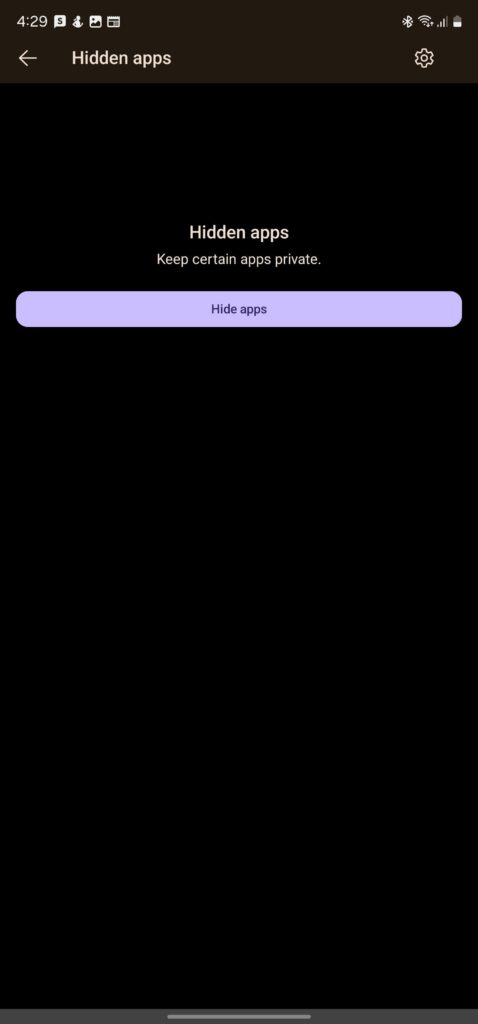
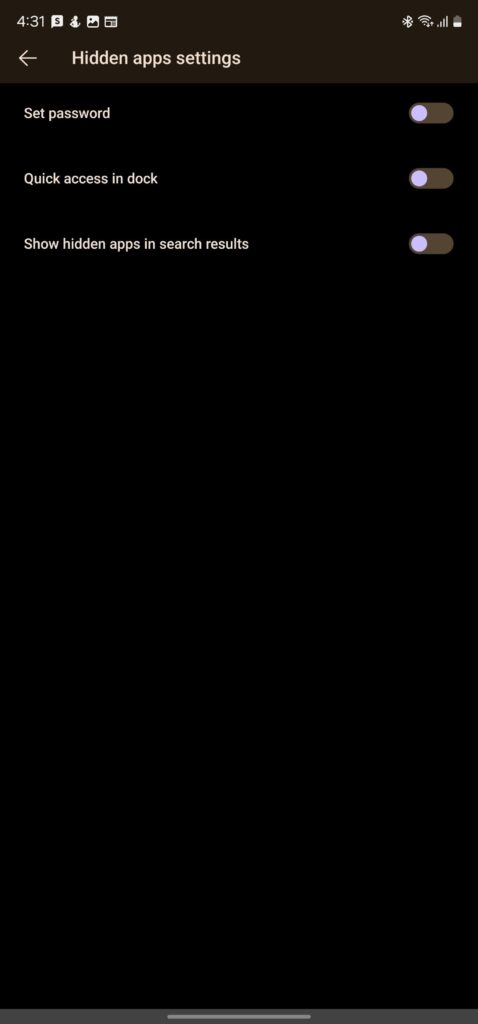
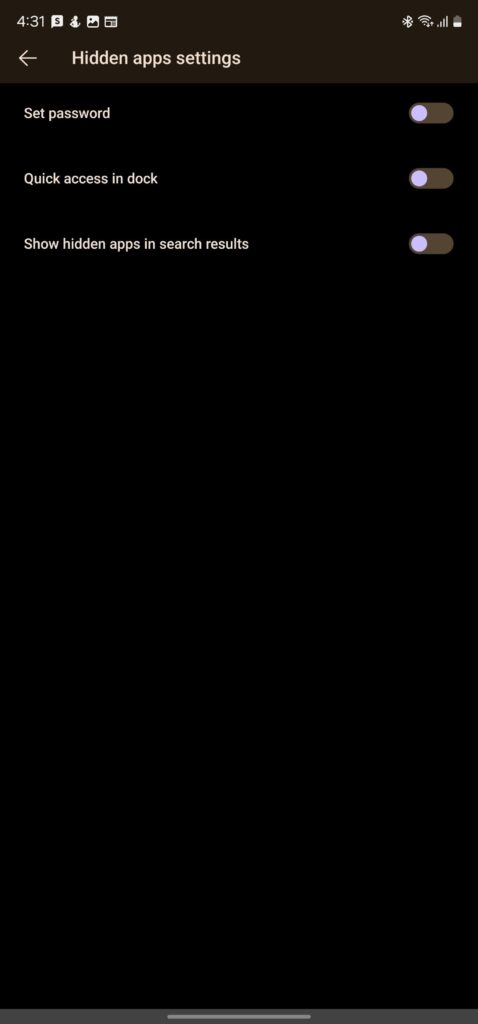
اکنون میتوانید دو بار انگشت خود را روی داک به سمت بالا بکشید تا یک پنل مخفی با دسترسی به برنامه های مخفی بیاورید. اگر محافظت با رمز عبور فعال باشد، ابتدا باید پین چهار رقمی را وارد کنید.
مزایا و معایب پنهان کردن برنامه ها در اندروید
پنهان کردن یک برنامه در دستگاه Android شما از نمایش آن در کشوی برنامه جلوگیری میکند. گاهی اوقات، برای باز کردن برنامه های مخفی، باید به کشوی برنامه های مخفی دیگری دسترسی داشته باشید.
برخی از تلفن ها فقط به شما اجازه میدهند برنامه ها را مخفی کنید و هیچ راهی برای دسترسی مجدد به آنها ارائه نمیدهند، در حالی که برخی دیگر به شما اجازه میدهند برنامه های مخفی را قفل کنید تا مطمئن شوید دسترسی به آنها آسان نیست.
اگر دستگاه اندرویدی شما دارای نرم افزارهای bloatware از پیش نصب شده است که غیرفعال نمیشوند، میتوانید آنها را از کشوی برنامه پنهان کنید تا ظاهری تمیزتر داشته باشید. همچنین میتوانید برنامه های بانکی، مدیر رمز عبور و سایر برنامه هایی که حاوی اطلاعات حساس هستند را برای امنیت بیشتر مخفی کنید.


برخی از تلفن های اندرویدی به شما امکان میدهند برنامه های نصب شده را به صورت بومی مخفی کنید. اگر گوشی شما این ویژگی را ندارد، میتوانید از یک لانچر شخص ثالث مانند Nova یا Microsoft Launcher استفاده کنید. یک لانچر شخص ثالث همچنین به شما امکان میدهد نمادهای برنامه را برای سفارشی سازی بیشتر Android تغییر دهید.
همیشه باید برنامه های حاوی داده های حساس یا حساس را روی گوشی خود مخفی کنید تا از دسترسی غیرمجاز به آن جلوگیری کنید. اگرچه این پیاده سازی بی خطا نیست، اما همچنان به اندازه ای خوب است که یک دوست فضول یا یکی را از دسترسی آسان به آن بدون دانش فنی مناسب باز دارد.

